ffmpeg入门必备
时间:2021-07-01 来源:互联网
今天PHP爱好者为您带来前言最近想玩一下视频水印,于是就查到ffmpeg这个脚本,那么接下来就开始玩这个工具。这里只是简单的操作,还有更多的花样可以玩,其它的功能就等你去发掘了。希望对大家有所帮助。
前言
最近想玩一下视频水印,于是就查到ffmpeg这个脚本,那么接下来就开始玩这个工具。
这里只是简单的操作,还有更多的花样可以玩,其它的功能就等你去发掘了。
一、安装
想要使用就得先安装,接下来咔咔带你一步一步实现安装。
安装环境为linux的centos7.
下载地址:wget https://johnvansickle.com/ffmpeg/builds/ffmpeg-git-amd64-static.tar.xz
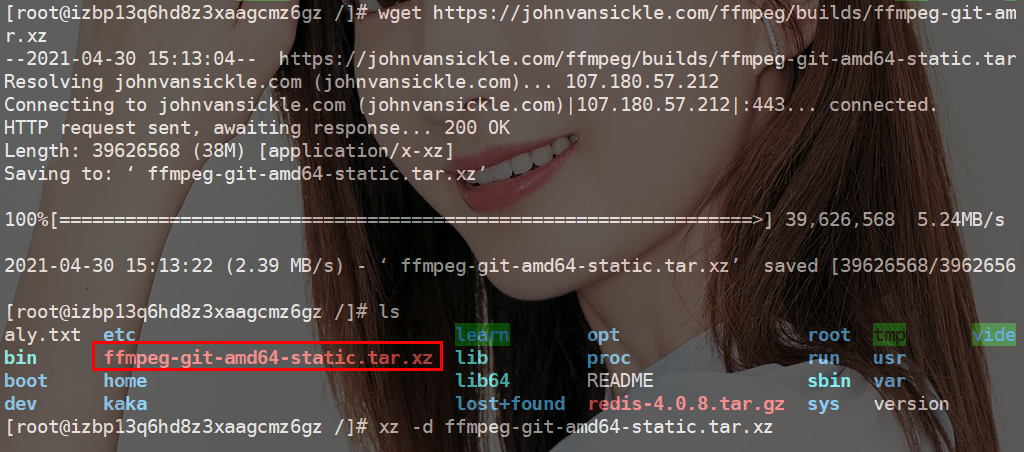
如图1-1就是下载完成后的压缩包。
可以看到这个压缩包跟平时使用的tar不一样,后缀是xz。
执行:xz -d ffmpeg-git-amd64-static.tar.xz 对下载的文件先进行第一步处理。
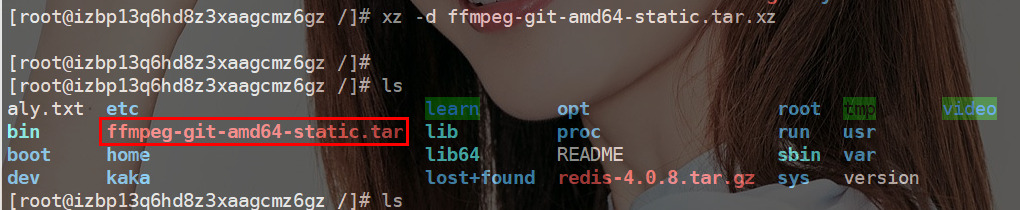
如图1-2就是执行上述命令后的文件,此时的文件后缀就只剩下tar了。
那么就使用tar来对文件进行进一步的解压。
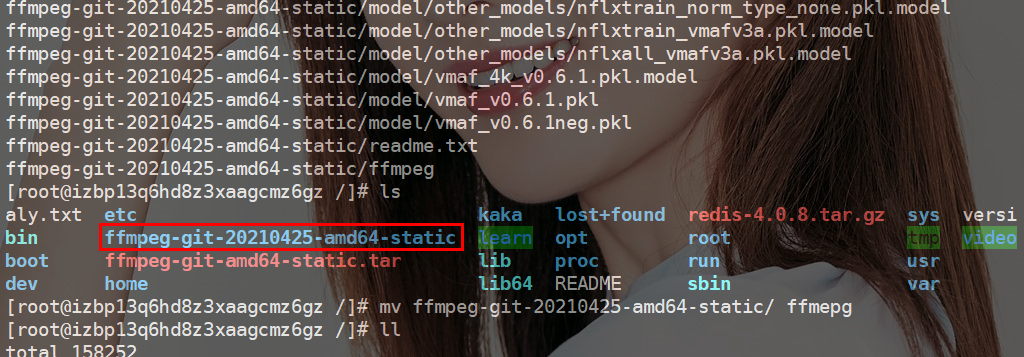
图1-3 就是解压后的文件。
fmpeg下载下来了,那么就是启动了。
进入到刚刚解压的文件,然后执行./ffmpeg即可。
如果你能看到下图信息,则表示已经安装成功了。
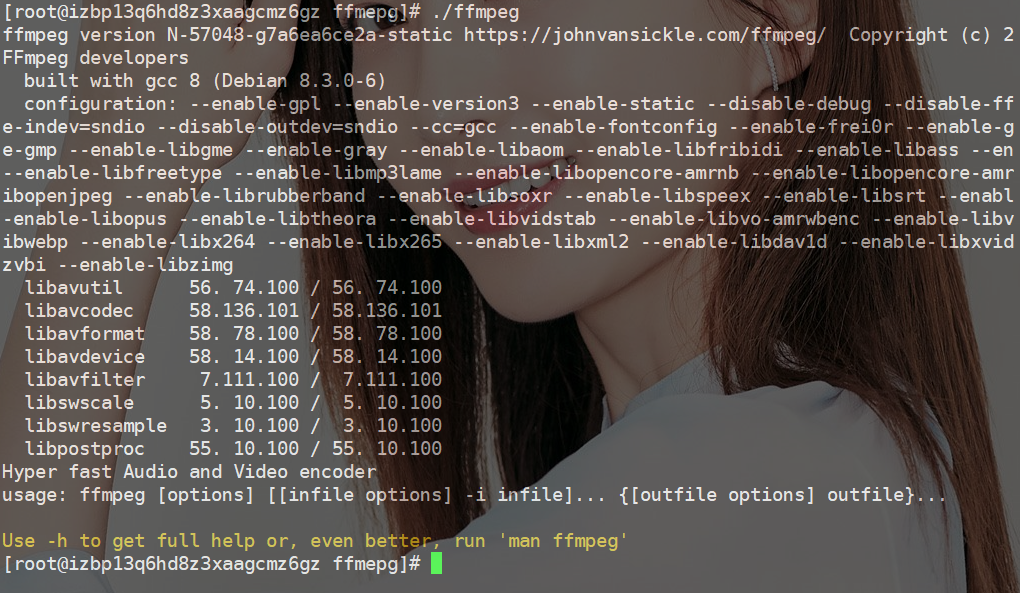
二 、让ffmpeg可以全局使用
其实就是创建一个软链接,在linux上链接还分个软和硬,至于详细解释就自行查阅相关资料哈!
先进入到bin目录:cd usr/bin
然后执行以下俩个命令,如图2-1,这里咔咔为了方便对解压的文件进行了改名。

三、一切准备就绪,开始给视频打文字水印
执行命令:ffmpeg -i test.mp4 -vf "drawtext=fontfile=/SIMHEI.TTF: text='咔咔闲谈':x=100:y=10:fontsize=48:fontcolor=red:shadowy=2" new.mp4
参数说明
i 后边跟的的是原视频
-vf后边跟的是字体位置
text是水印名字
x 横轴坐标
y 纵轴坐标
fontsize为字体大小
fontcolor为文字颜色
new.mp4则为输出的新文件
开始兴高采烈的执行这个命令,当你点击回车执行后会让你输入y\n。
直接输入y即可。
随后就你会失望的看到这样的一个界面,如下图
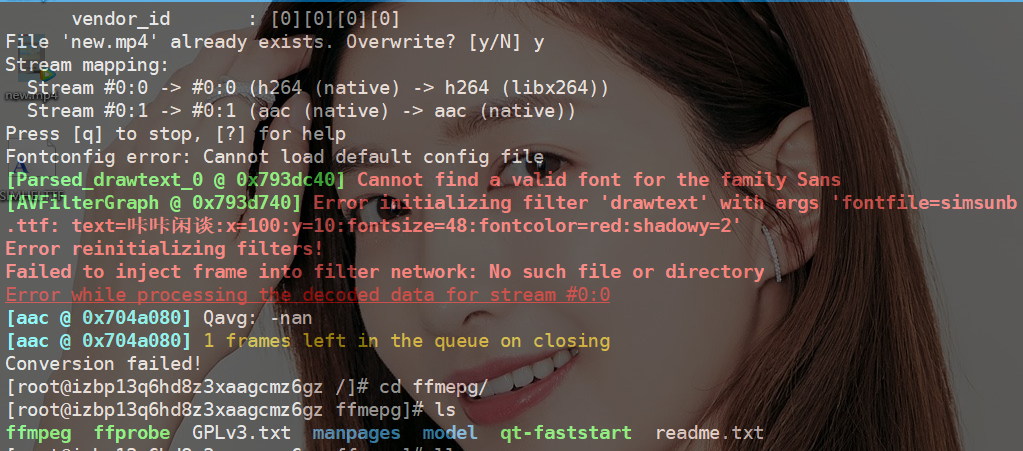
根据报错信息可以得知是找不到字体。
既然找不到字体,这不是非常好处理,随便打开一个window电脑,多种字体随你选择。
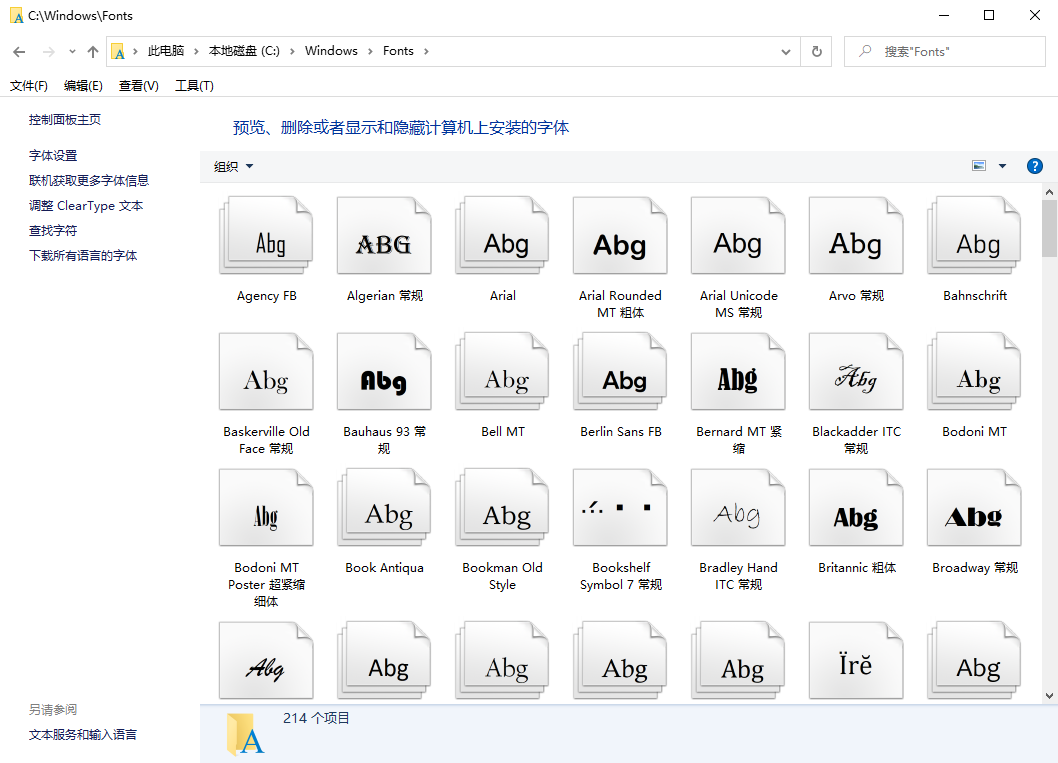
看你需要什么字体直接复制一份,然后传到linux服务器上即可。

然后再执行一下那个命令。
随后你就可以看到这些数据,就代表已经把文字水印打成功了。
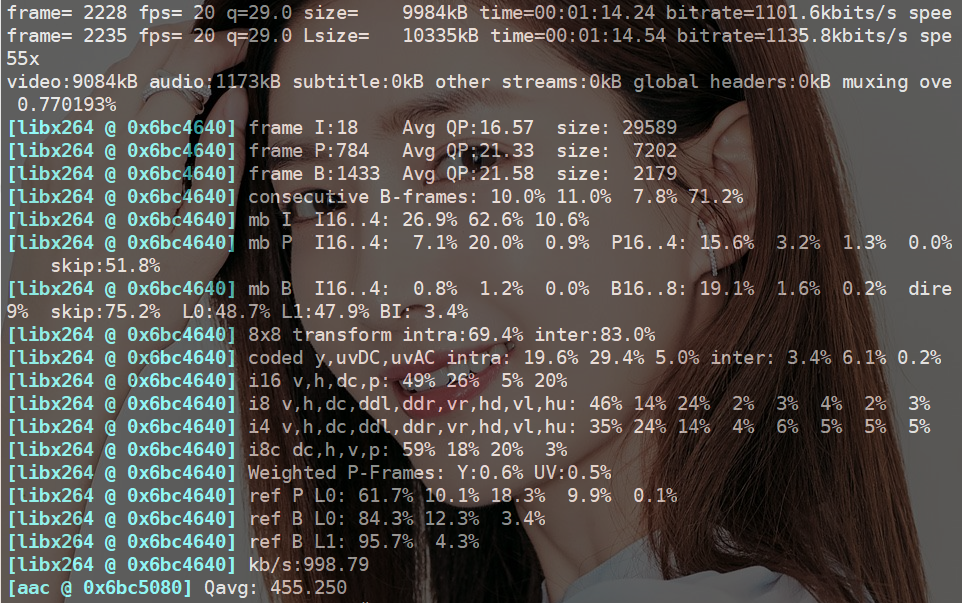
来看一下效果图,可以看到 咔咔闲谈 这四个字已经打到视频上了。
你是不是会想打了水印的视频效果怎么差?
其实这跟人家ffmpeg可没有任何关系,这个是录制gif时给压缩的。

既然文字水印大成功了,那么图片水印也是一样的道理,接下来在来看看图片水印应该做。
四、给视频打图片水印
执行命令:ffmpeg -i test.mp4 -vf "movie=mark.png[watermark];[in][watermark] overlay=10:10[out]" new.mp4
参数说明
-i 为原视频名
mark.png为水印图片位置
overlay 为图片位置
new.mp4 为新视频名
图片水印比文字水印就省事的多了,不用考虑字体是否存在,只需要有一张水印图片即可。
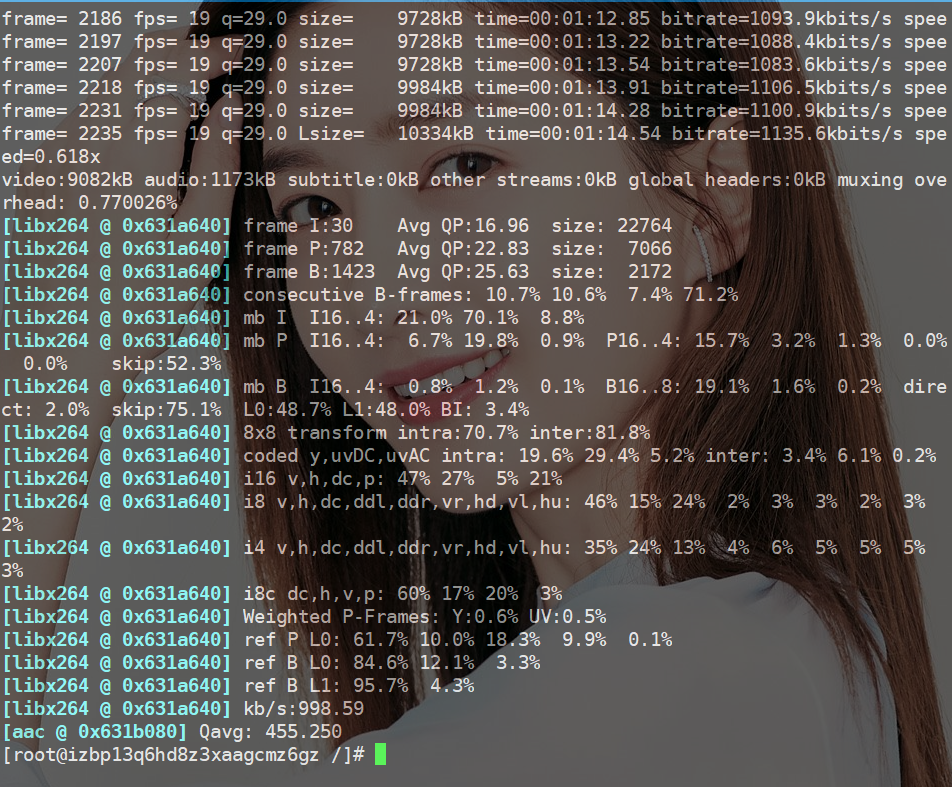
上图即为图片水印设置成功后的效果。
接下来看一下效果吧!
左上角51的这个图片就是咔咔设置的水印图。

看了上边两个操作是不是感觉很简单,但实际ffmpeg是非常复杂的,里边的内容多到你崩溃。
但是咱们也不用全部去了解,只要能完成我们的需求即可。
例如现在的视频网站基本都是以m3u8方式进行播放的,那么ffmpeg也是可以将mp4格式的视频文件转化为m3u8格式。
如果你感兴趣可以进行尝试一下,咔咔这里就不一一进行讲述了。
坚持学习、坚持写作、坚持分享是咔咔从业以来一直所秉持的信念。希望在偌大互联网中咔咔的文章能带给你一丝丝帮助。我是咔咔,下期见。
以上就是ffmpeg入门必备的详细内容,更多请关注php爱好者其它相关文章!
-
 动漫共和国app安卓正版下载-动漫共和国官方正版下载 2026-01-11
动漫共和国app安卓正版下载-动漫共和国官方正版下载 2026-01-11 -
 奇漫屋漫画-奇漫屋免费漫画官网入口 2026-01-11
奇漫屋漫画-奇漫屋免费漫画官网入口 2026-01-11 -
 明人的梗是什么梗?揭秘网络热词背后的搞笑真相! 2026-01-11
明人的梗是什么梗?揭秘网络热词背后的搞笑真相! 2026-01-11 -
 自动售货机识别硬币,主要靠检测硬币的 蚂蚁庄园1月3日答案早知道 2026-01-11
自动售货机识别硬币,主要靠检测硬币的 蚂蚁庄园1月3日答案早知道 2026-01-11 -
 抖币充值官网1:1兑换-苹果抖币充值避坑指南 2026-01-11
抖币充值官网1:1兑换-苹果抖币充值避坑指南 2026-01-11 -
 qq空间-网页版 2026-01-11
qq空间-网页版 2026-01-11





